Как поставить шрифты для Windows 7. Полная инструкция.
 Здравствуйте уважаемые читатели блога Блогомания!! На своем блоге я уже писал о том, как нужно устанавливать шрифты на windows xp, а сегодня я расскажу, как установить шрифты для windows 7.
Здравствуйте уважаемые читатели блога Блогомания!! На своем блоге я уже писал о том, как нужно устанавливать шрифты на windows xp, а сегодня я расскажу, как установить шрифты для windows 7.
В windows 7 установить шрифт не много проще чем это сделать на ХР, но как это сделать нужно знать. Для новичков всегда все это не просто, так что этот пост именно для начинающих пользователей Виндовс 7.
Я вам покажу несколько способов как это можно сделать, и вам решать, как вам будет удобнее это делать. На самом деле все очень просто и сейчас вы это поймете.
Устанавливаем шрифты для windows 7.
Первый способ самый простой, и вам для этого нужно будет для начала скачать нужный вам шрифт, их в сети интернет великое множество, и просто два раза кликнуть по нему мышкой, и перед вами откроется вот такое окно. См. рис.
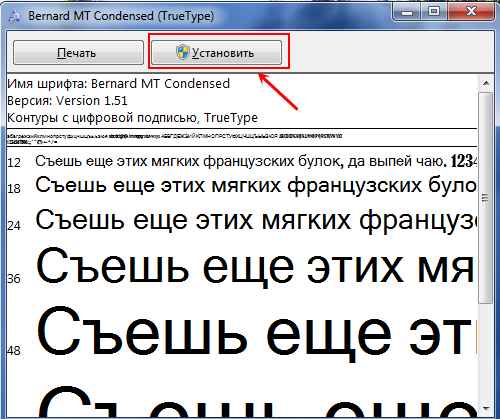
Теперь вам останется только нажать на «Установит» посмотрите на рисунке.
Второй способ тоже простой, кликаете правой мышкой на нужном вам шрифте и в выпавшем окне выбираете «Установить» и дело в шляпе!! См. рис.
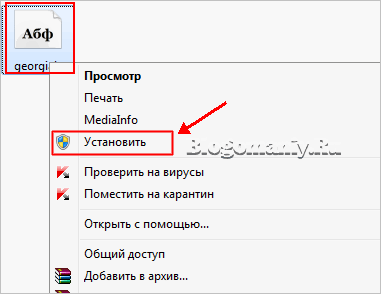
Третий способ заключается в том, что вам нужно найти папку в системе с установленными шрифтами и в виндовс 7 она находится по следующему пути; «Компьютер» — «Локальный диск ( С )» — «Windows». Там найдите папку «Fonts». Откройте эту папку, и вы можете просто перетащить туда нужный шрифт. См. рис.
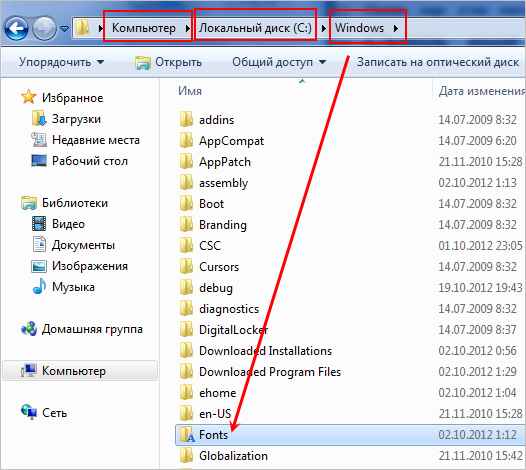 Цепляем файл и перетаскиваем.
Цепляем файл и перетаскиваем.
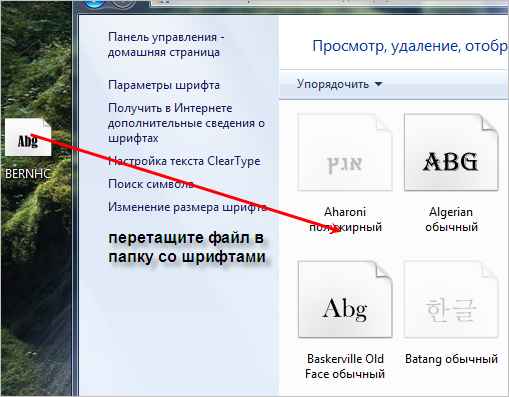
Так же можно выделить шрифт, кликнуть на него правой кнопкой, нажать на «Копировать». См. рис.

Теперь переходим в папку со шрифтами и кликаем в ней в пустое место, и правой кнопкой вызываем меню, и жмем на «Вставить». См. рис.
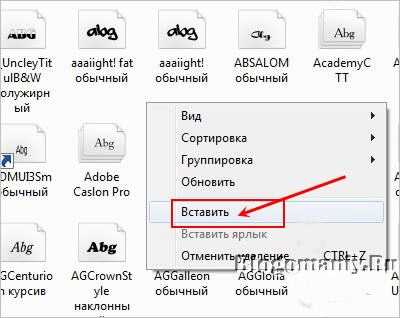
Вот таким образом можно в Windows 7 установить шрифт. Скачать же шрифты для windows 7 вы можете в интернете. Моя цель была показать вам, как это сделать. Шрифтов сейчас великое множество, на любой вкус, так что каждый выберет для себя необходимые ему.
На этом я заканчиваю свою статью, поздравляю всех с наступающим Новым 2013 годом, желаю всем здоровья, счастья и удачи!!
ЧИТАЕМ — ЭТО ИНТЕРЕСНО.
- Windows XP — настройка вида папок для удобства.
- Быстрое и безопасное извлечение флешки.
- Вам понравился, какой-то сайт и вы хотите его скачать себе на компьютер? Это очень просто!!
- Вы приобрели компьютер, но не знаете еще, ни чего о том, как обращаться с ним? Эта статья для вас!!
- Защита файлов паролем с помощью классной утилиты AxCrypt. Скачать AxCrypt.
- Как вставить символ, который отсутствует на клавиатуре?
- Как можно быстро, сохранить веб страницу в pdf. Два способа.
- Как настроить панель инструментов рабочего стола, для удобной работы.
- Как поставить пароль на WinRAR, что бы защитить ценный архив??!!
- Как поставить пароль на включение компьютера.
- Как правильно разделить жесткий диск с помощью программы Acronis Disk Director Suite.
- Как правильно удалять программы с компьютера.
- Как сделать восстановление системы windows. Полезно знать начинающим пользователям!!
- Как сделать тест жесткого диска на windows без посторонних программ.
- Как создать загрузочную флешку windows.
- Как создать локальную сеть между двумя компьютерами?
Спасибо за полезную стать. Кстати, я хотела кликнуть на зелёную стрелку под Вашим анонсом в Сускрибе, но не получилось, так как всё время выскакивает (при клике на стрелку)реклама о создании сайта. Если Вы заинтересованны в получении ТАКИХ оценок, то разбирайтесь с этим сами, я не умею (хотя, может эта проблема только моего ноутбука :( ).
У меня при установки некоторых программах вместо русского языка закорючки. Как узнать какой именно шрифт нужно установить, так как их действительно великое множество. Какой необходимый минимум шрифтов надо установить дополнительно чтоб все российские программы работали нормально?
Слушай вопрос к тебе, у меня на почту в подписке твоего поста рисунок не отображается почему?
@Евгения Евстигнеева
НА СЧЕТ Сабскрайба это не моя вина, что то у них там. =)
@Нора
Я не совету ставить кучи шрифтов что бы не было таких проблем, выбирайте только те что реально нравятся.. с вашей проблемой так просто не разобратся… думаю что нужно скачать комплект шрифтов виндовс и все заменить.. =)
@blogrub
Рисунок какой? верхней картинки? если да, то не знаю у меня все отображалось я проверял на «левой» почте все было хорошо =)
Александр, вас тоже с наступающим Новым Годом и Рождеством!!! Всех вам благ и крепкого здоровья!!! И огромное спасибо за ваши статьи — помощь очень нужная и просто необходимая!!! Спасибо, что вы есть!!!
@Олег
Спасибо вам за добрые слова и вам всего самого хорошего, с Новым годом *DRINK* =)